fengniao.com. All rights reserved . 北京蜂鸟映像电子商务有限公司(蜂鸟网 FENGNIAO.COM)版权所有
京ICP证 150110号 京ICP备 15000193号-2
违法和未成年人不良信息举报电话: 13001052615
举报邮箱: fengniao@fengniao.com
五、在地板上,按照顺时针方向,由地板砖十字交汇处开始,沿着缝隙,依次点四个点, 因受到视觉的影响,连成一个梯形,在现实中应该是一个长方形(图五)。
六、我们可以托拽上面四条边的中心点,在托拽中,你会发现,对应的线段始终保持现实中的平行关系,换句话说,这就是透视画法的具体应用了,无论你怎么托拽,这个梯形始终保持一定的角度,一定的比例! 我们向左边拉伸面板,使面板完全覆盖左边的鞋子(图六)。
七、应用图章工具擦去遮住地板的鞋子 点击左边工具栏中的图章工具(Stamp Tool), 按住Alt键点击图像中绿色十字的点或者任何地板砖十字交汇处 ,选取源图像点,所谓源图像点就是要复制克隆的图像片断。绿色十字变红后,代表选取完成,这时你会发现,你可以控制一片图片,这片图像是源图像点的克隆(图七)。
八、应用图章工具擦去遮住地板的鞋子(图八)。
九、将这片十字图像与选区内的任意地板砖十字交汇处相重合,然后按住鼠标左键,在鞋子上滑动,你会发现所移 动区域已经被克隆成为源图像点,而且角度和比例不变,自动适应透视画法。选区的作用是防止选区以外的部分也被覆盖(图九)。
十、我们慢慢移 动鼠标,把鞋子擦去,就得到我们的最后图片了。如图十所示。
键盘也能翻页,试试“← →”键
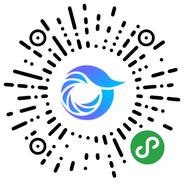
打开微信,点击底部的“发现”,使用
“扫一扫”即可将网页分享至朋友圈。